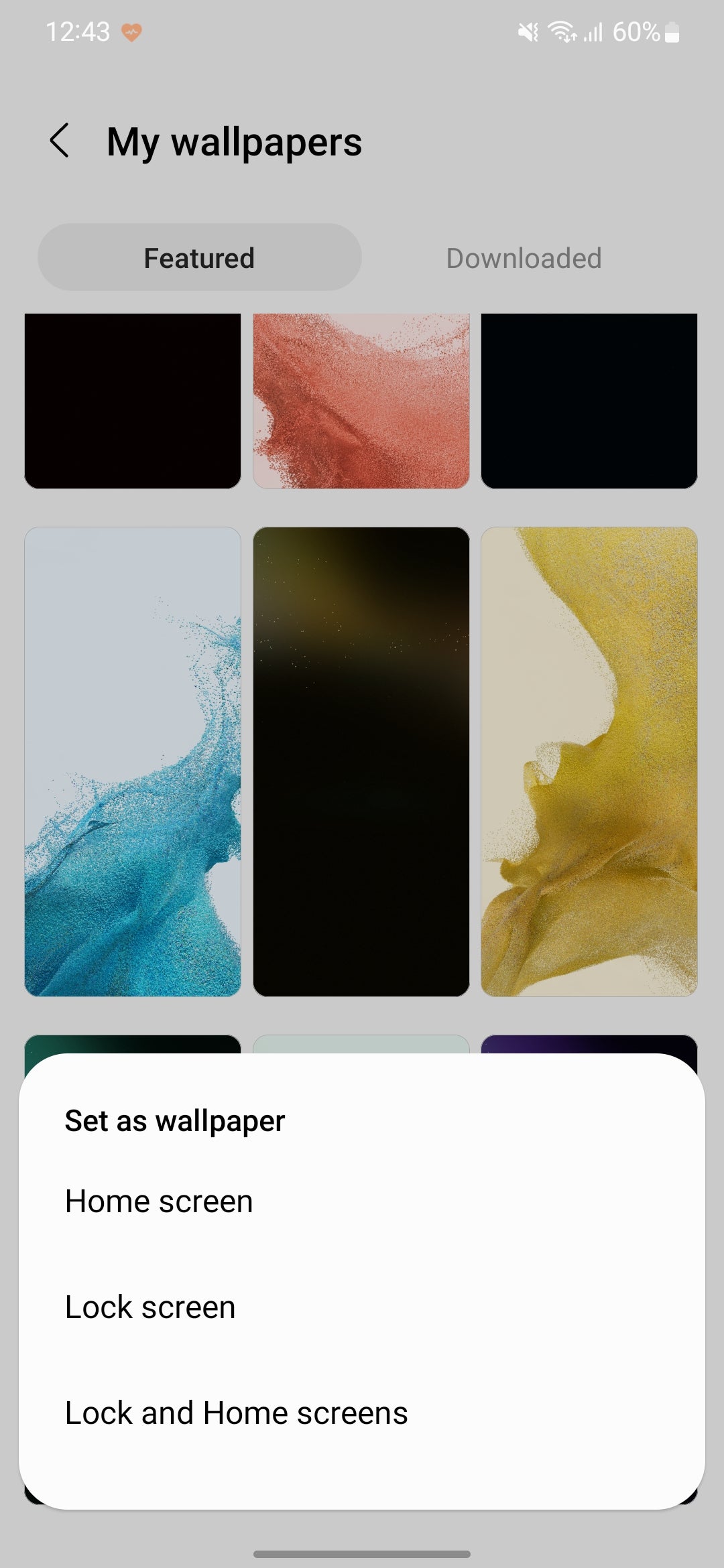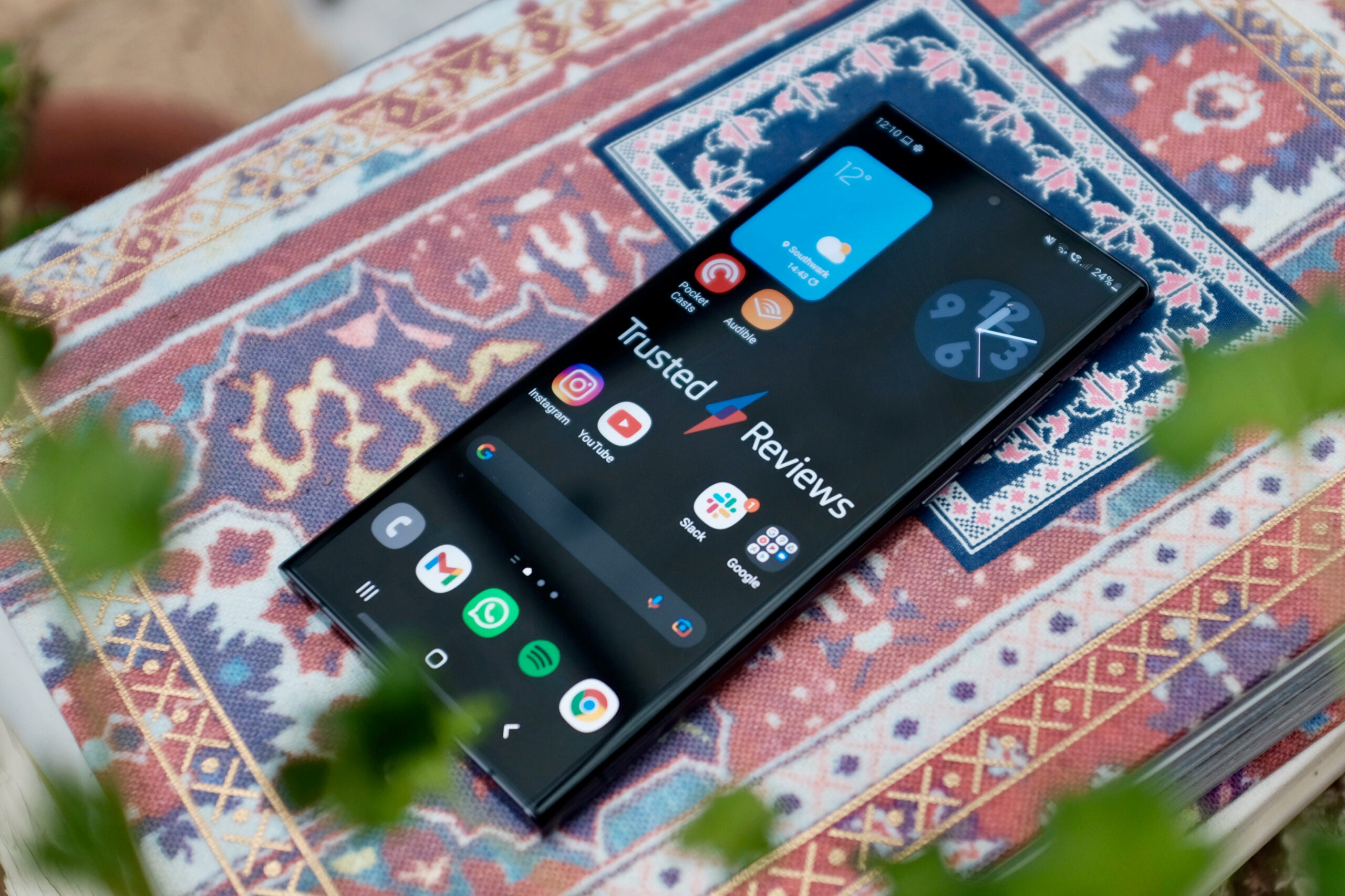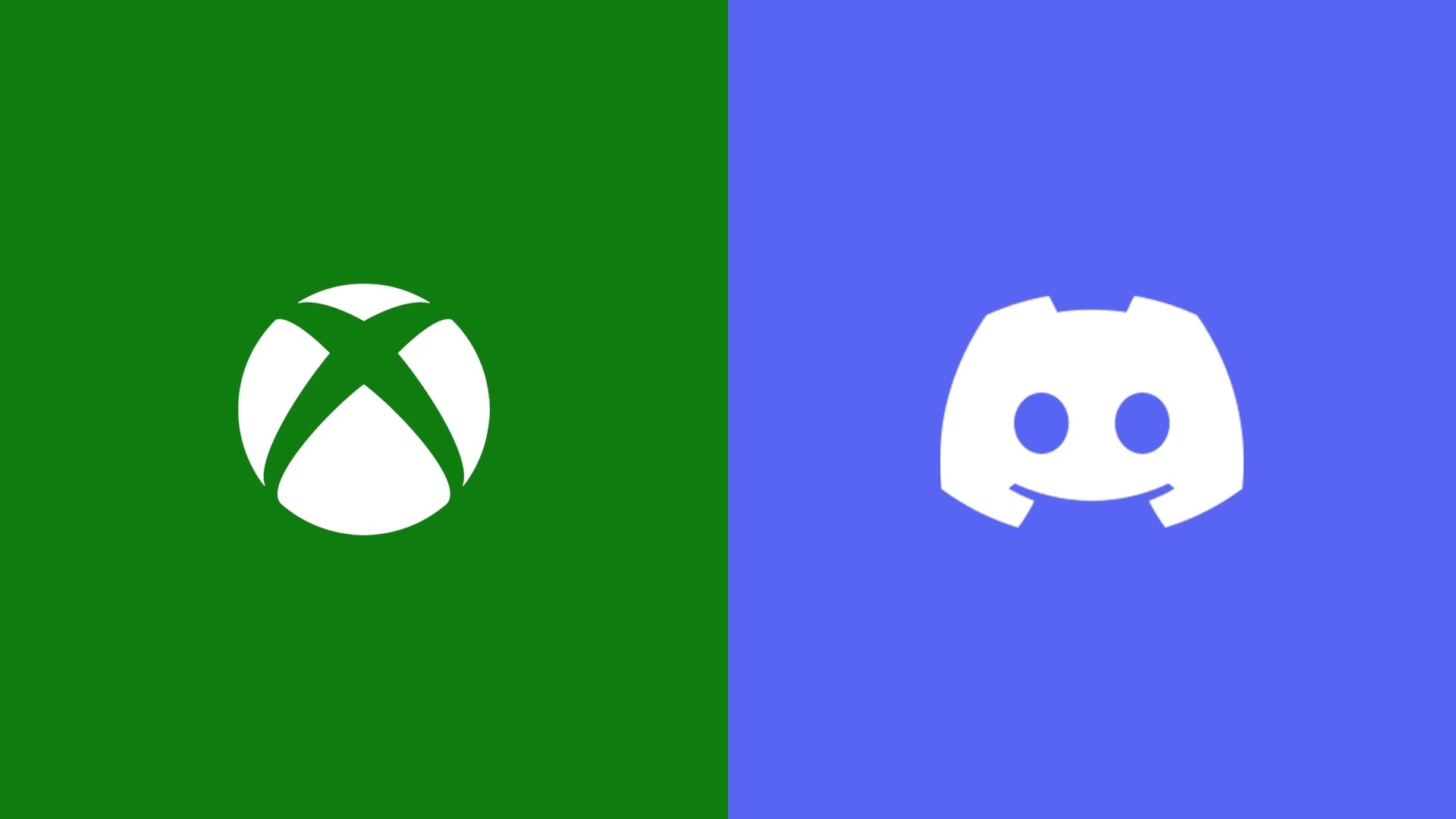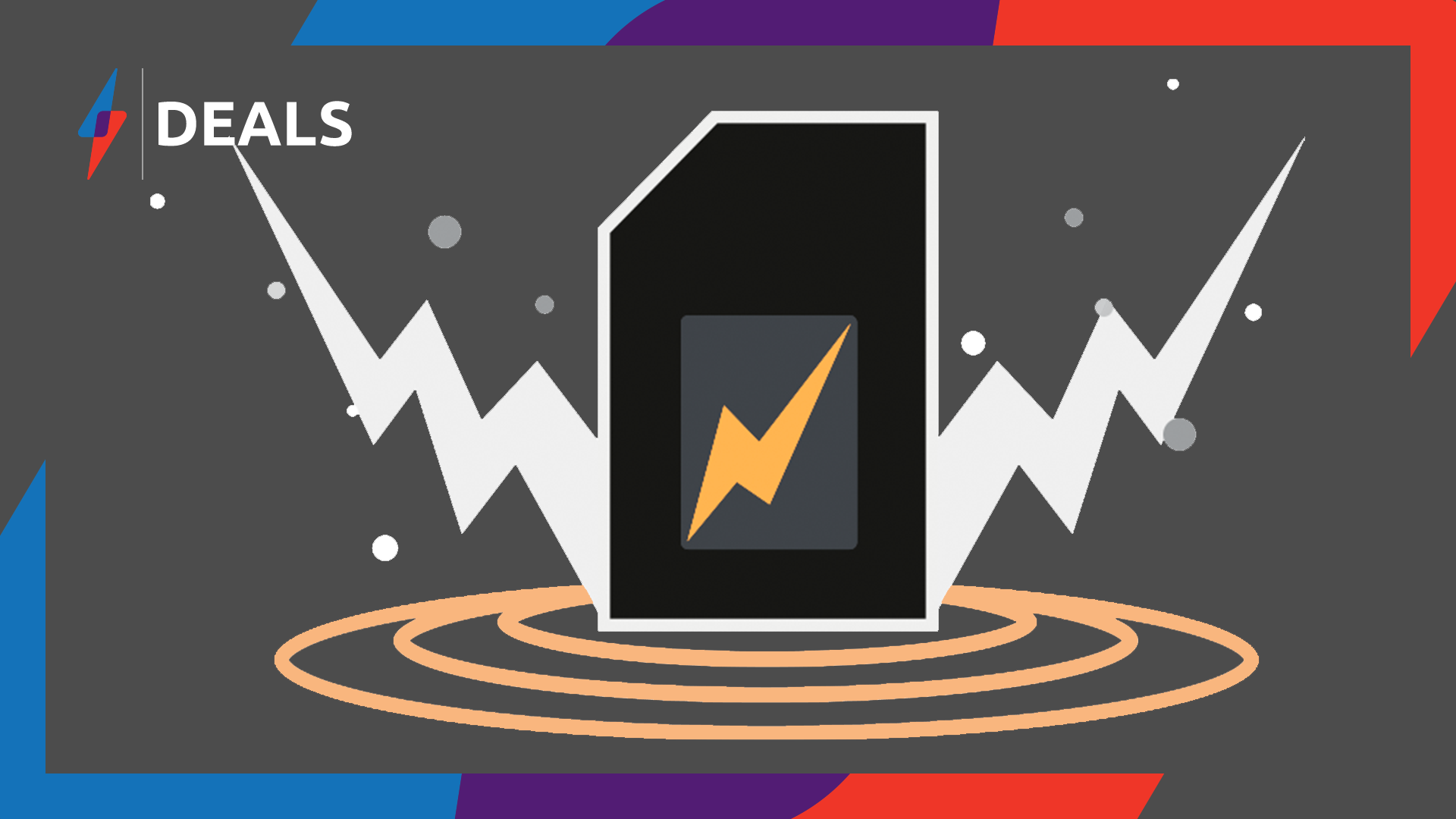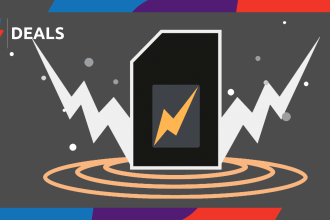Si vous souhaitez donner un nouveau look à votre smartphone Samsung Galaxy, alors lisez notre guide pour savoir comment changer son fond d’écran.
Si vous souhaitez rafraîchir votre téléphone, il n’y a souvent pas de meilleure façon de le faire qu’en appliquant un nouveau fond d’écran. Que vous souhaitiez ajouter une de vos propres photos ou sélectionner une option prédéfinie, ce processus est heureusement très simple, vous pouvez donc simplement suivre notre guide étape par étape pour le terminer en quelques minutes.
Ce que nous avons utilisé
- Nous avons utilisé un Samsung Galaxy S22 Plus, mais vous pouvez utiliser n’importe quel téléphone Samsung Galaxy Android
La version courte
- Ouvrez l’application Paramètres
- Appuyez sur Fond d’écran et Style
- Sélectionnez Mes fonds d’écran pour choisir parmi une sélection d’options préinstallées
- Appuyez sur Galerie pour choisir une image que vous avez prise ou téléchargée
- Choisissez d’utiliser le fond d’écran comme écran de verrouillage, écran d’accueil ou les deux
Comment changer le fond d’écran de votre téléphone Samsung Galaxy : étape par étape
-
Marcher
1Ouvrez l’application Paramètres
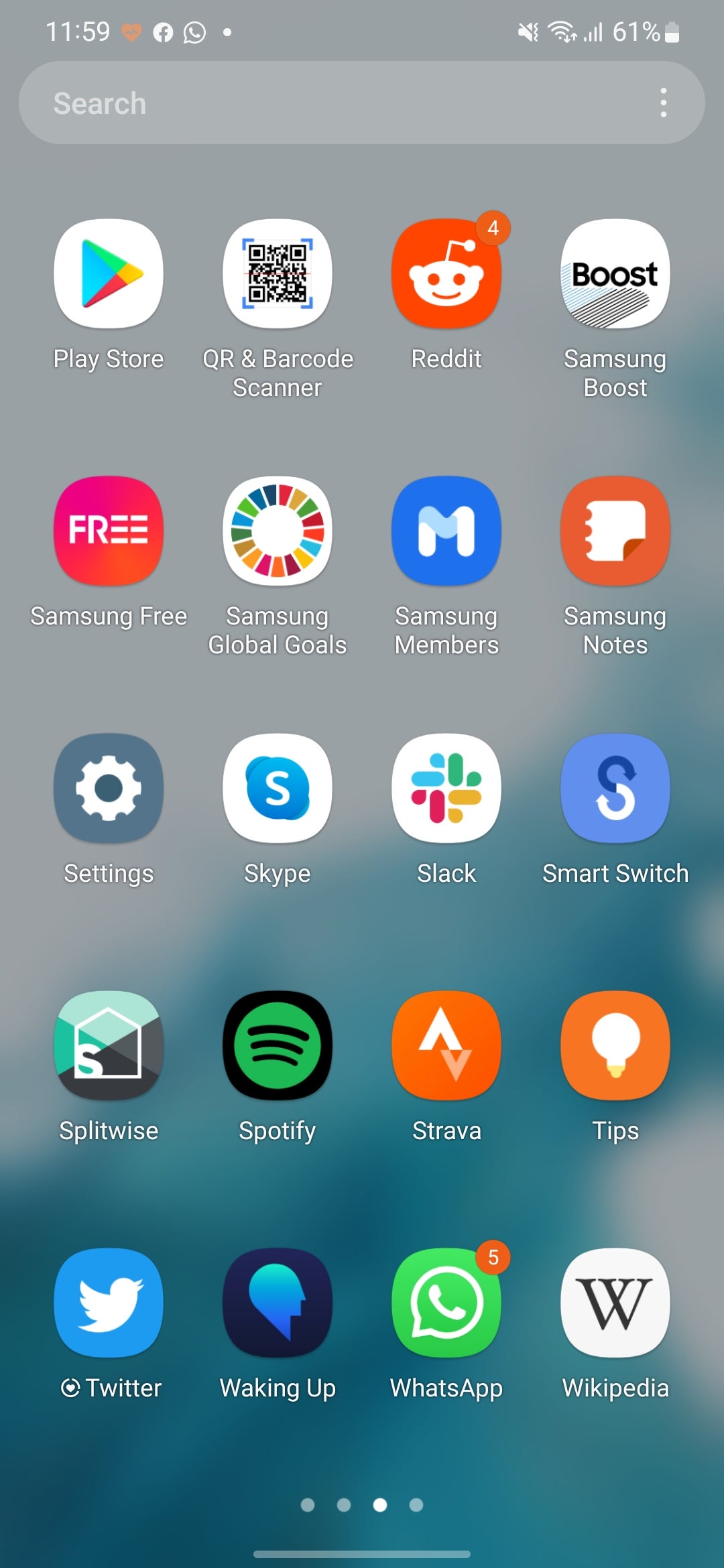
Pour commencer, appuyez sur l’application Paramètres de votre téléphone – c’est celle avec un symbole de rouage.
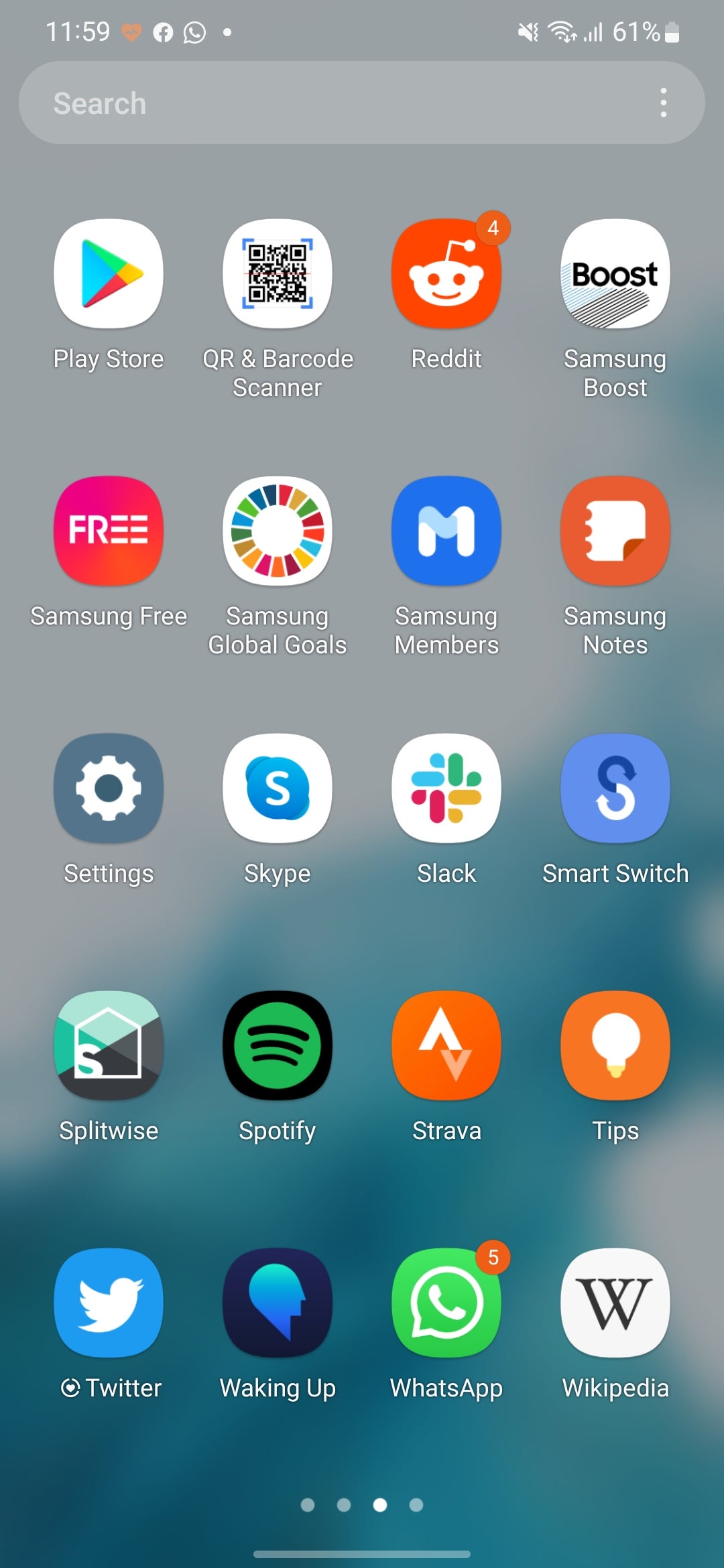
-
Marcher
2Appuyez sur Fond d’écran et Style
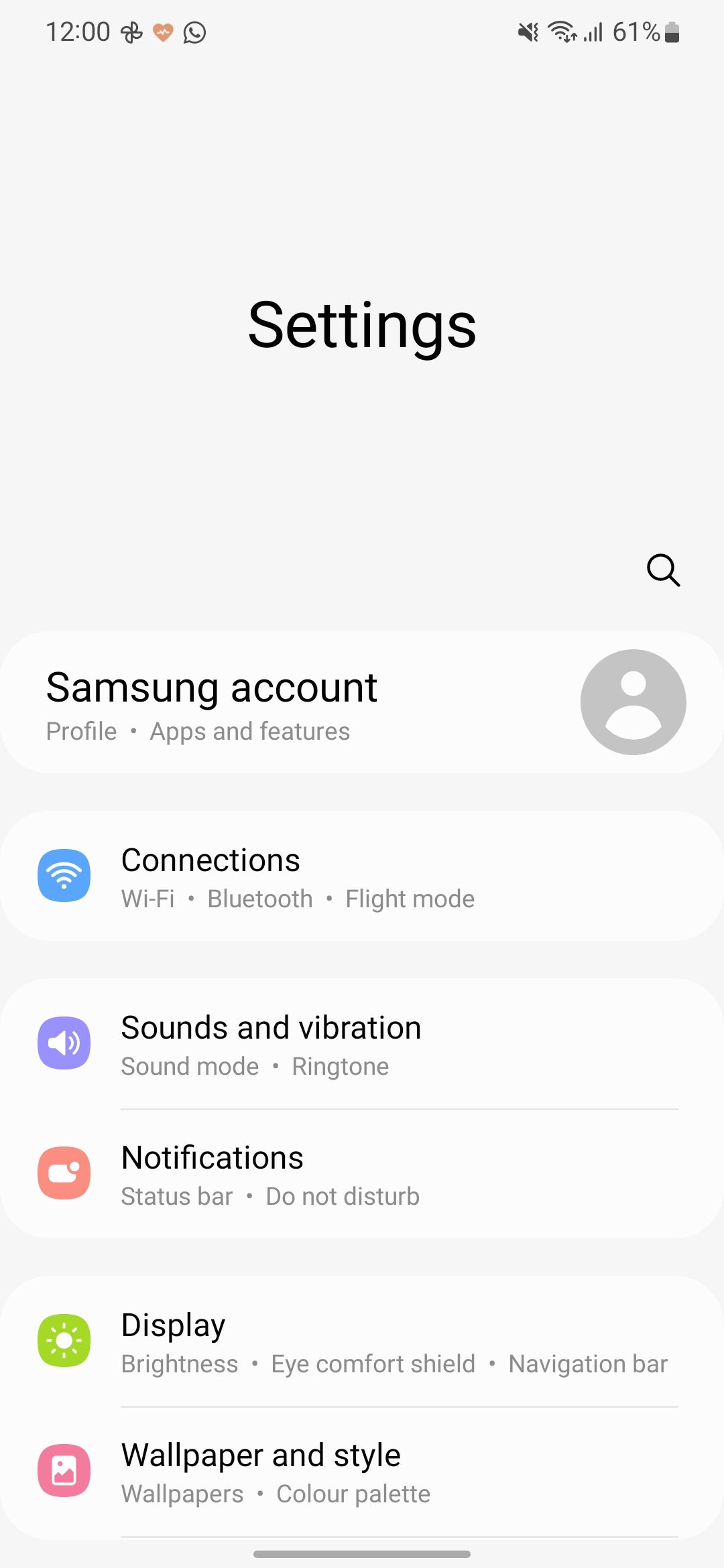
Une fois que vous êtes dans l’application Paramètres, faites défiler vers le bas et appuyez sur l’option disant Fond d’écran et style.
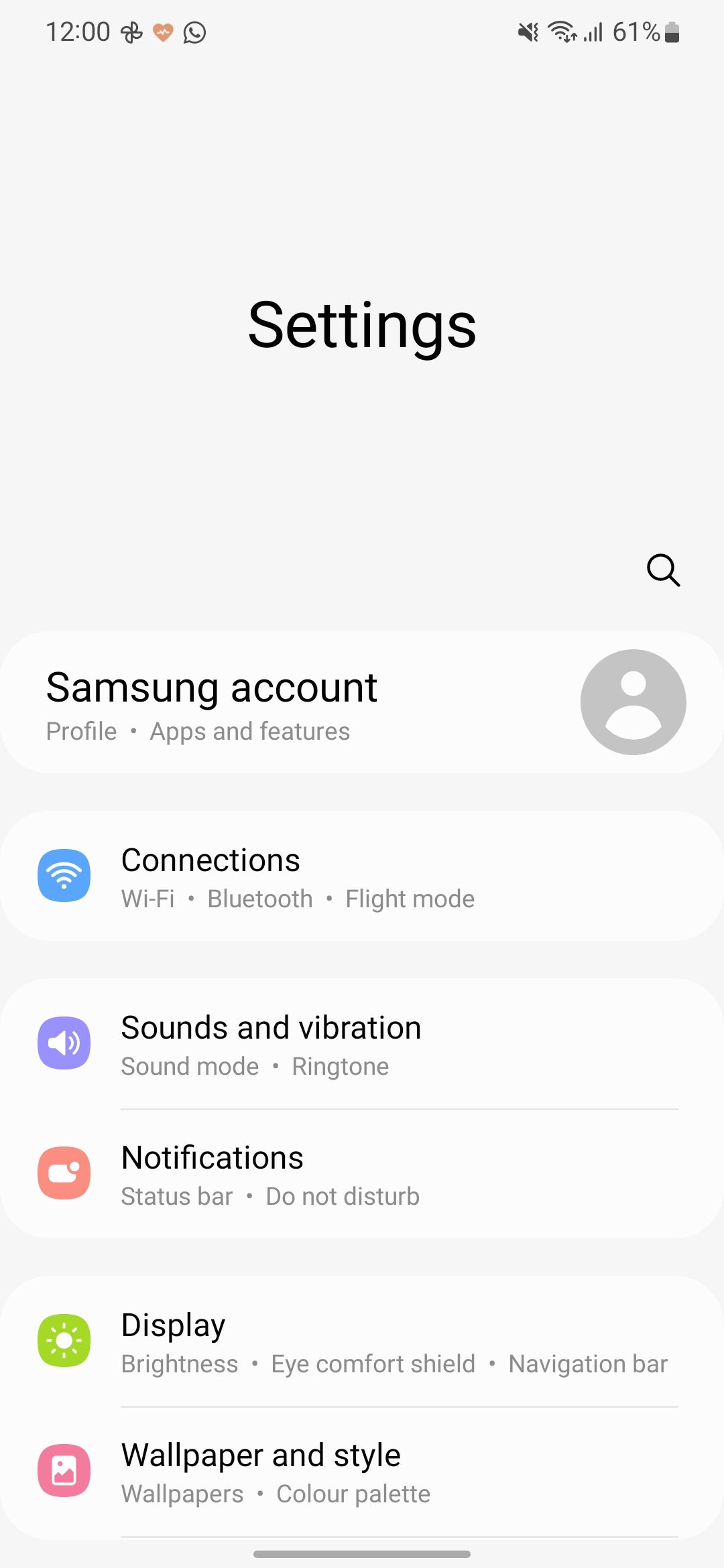
-
Marcher
3Sélectionnez Mes fonds d’écran pour choisir parmi une sélection d’options préinstallées
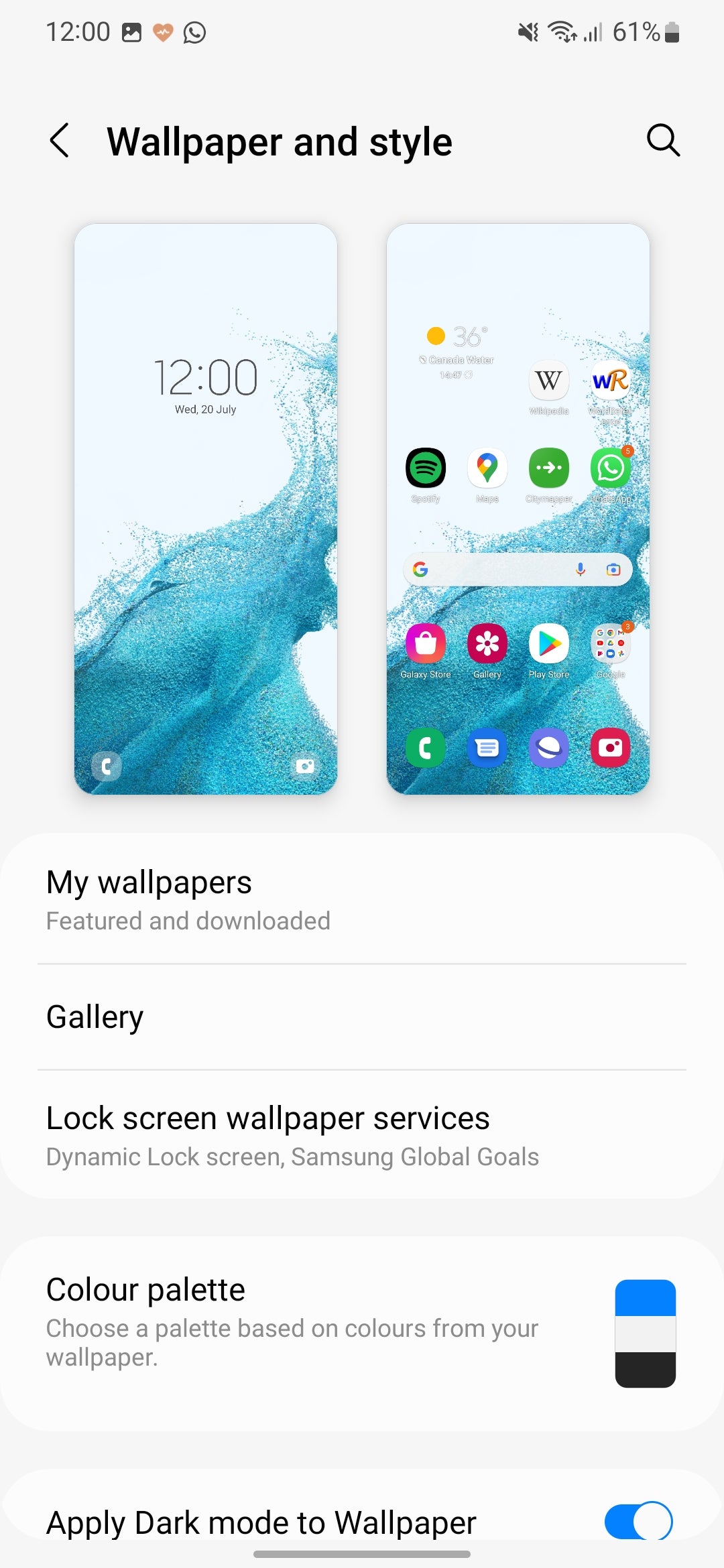
Avec ce menu ouvert, vous avez plusieurs choix. Si vous souhaitez parcourir la gamme d’options de papier peint préinstallées de Samsung, vous pouvez appuyer sur Mes fonds d’écran.
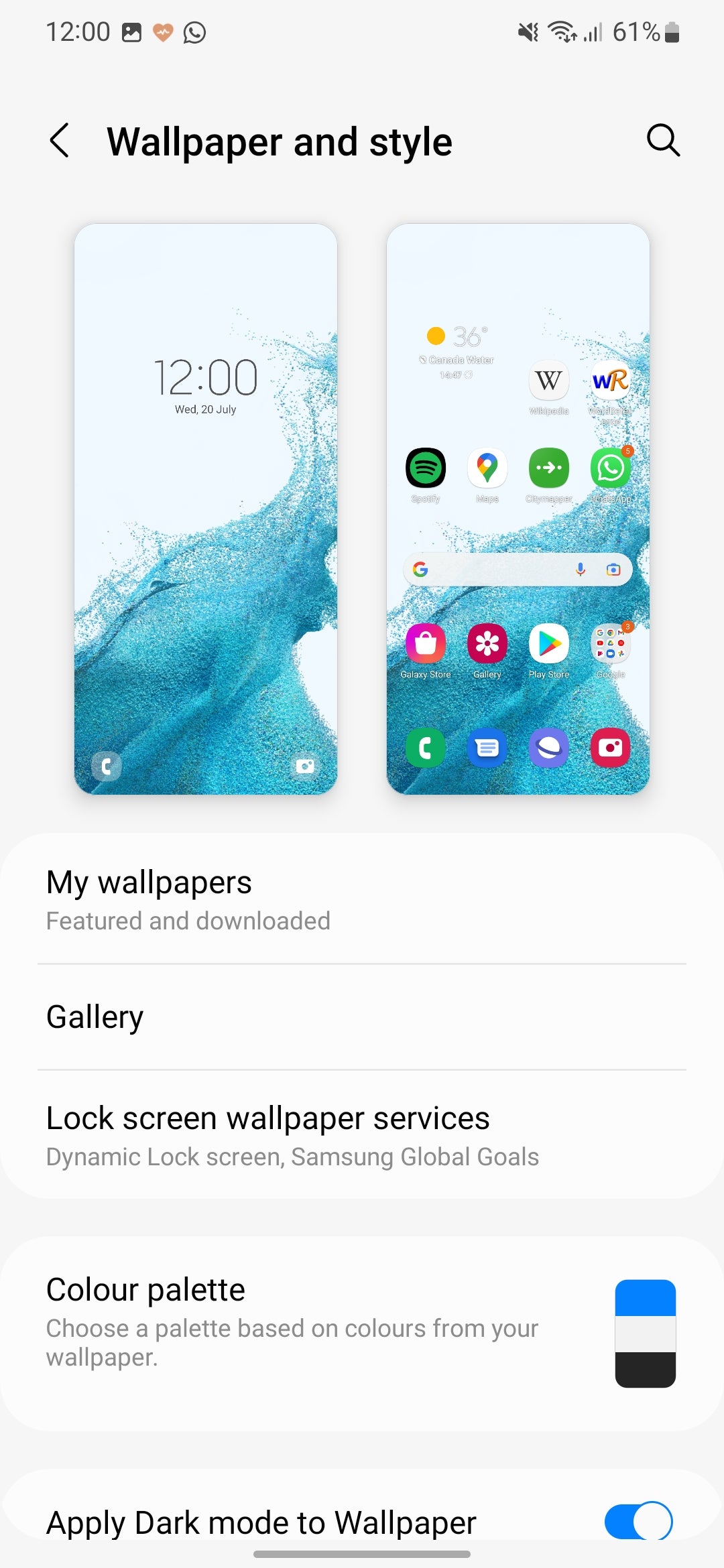
-
Marcher
4Appuyez sur Galerie pour choisir une image que vous avez prise ou téléchargée
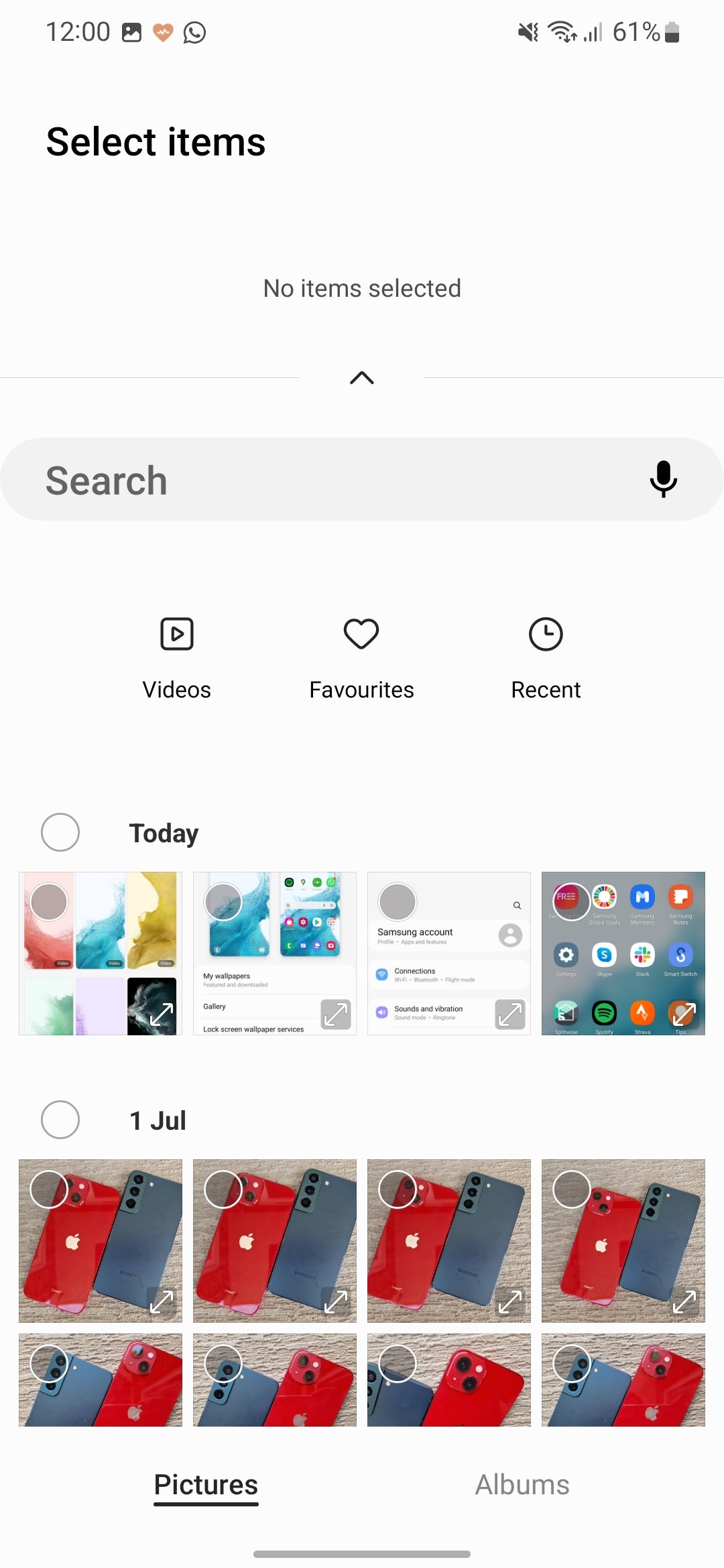
Alternativement, dans le menu Fond d’écran et style, vous pouvez appuyer sur Galerie afin de choisir une image que vous avez déjà téléchargée, enregistrée ou prise avec votre appareil photo.
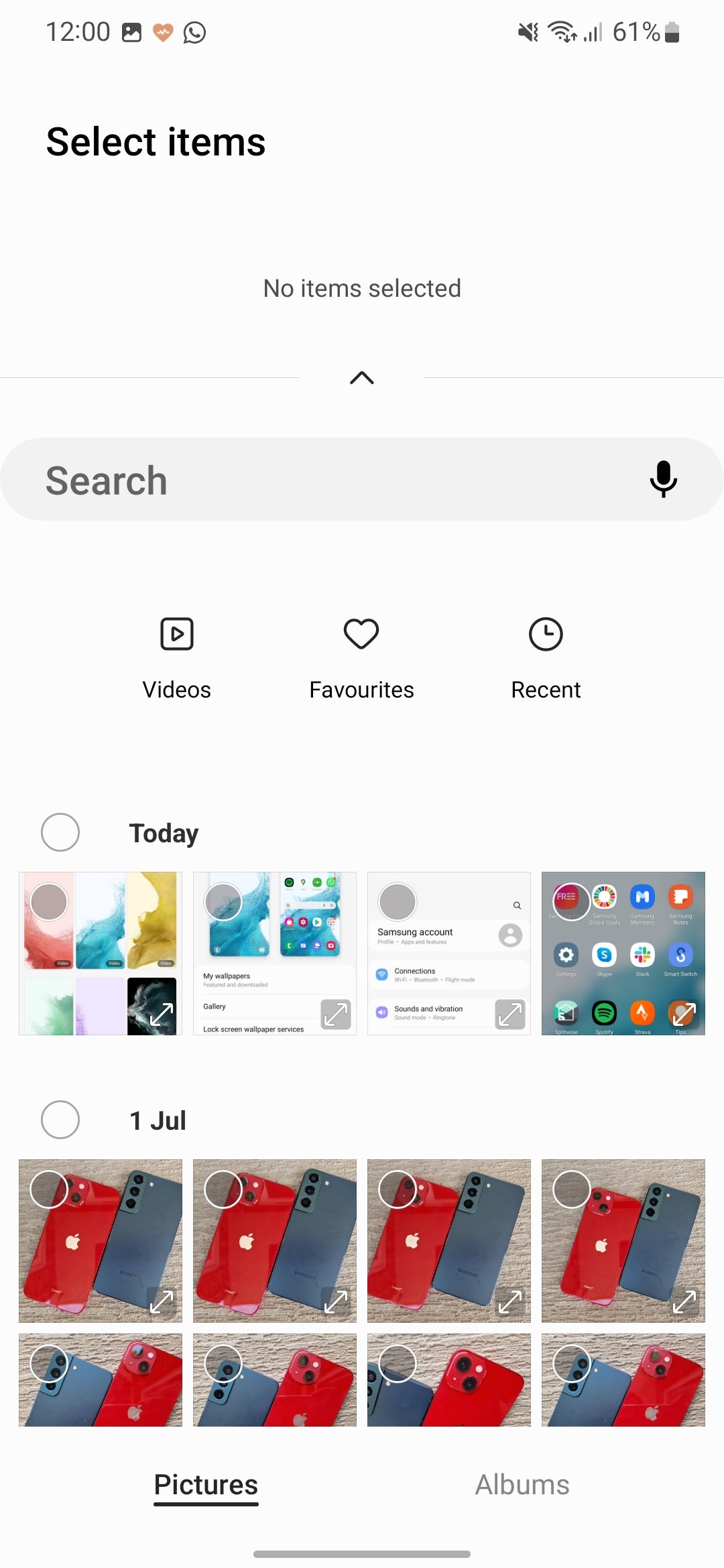
-
Marcher
5Choisissez d’utiliser le fond d’écran comme écran de verrouillage, écran d’accueil ou les deux
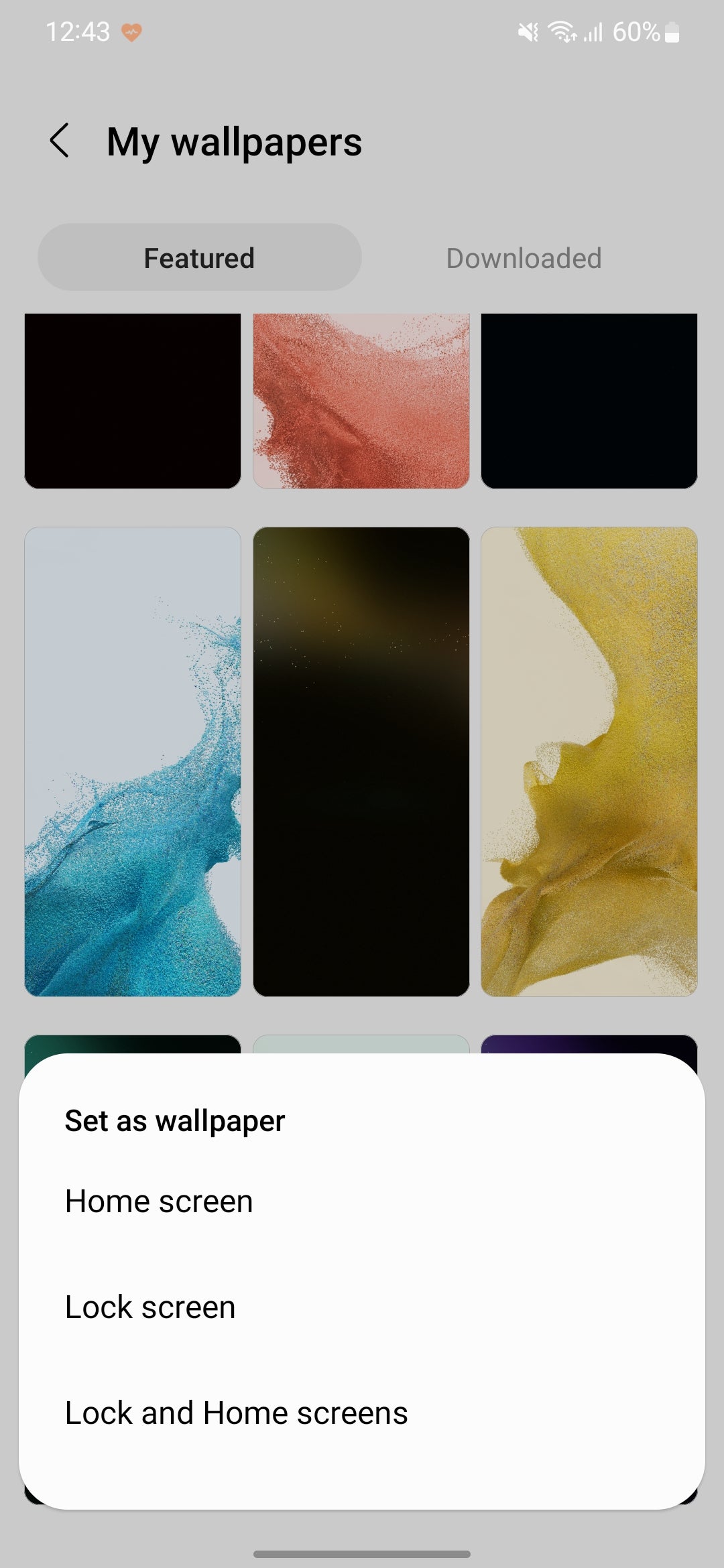
Une fois que vous avez fait votre choix, il vous sera demandé si vous souhaitez utiliser le fond d’écran comme écran de verrouillage, écran d’accueil ou les deux. L’écran de verrouillage est celui qui apparaît sur votre téléphone avant que vous n’ayez entré votre code PIN, votre schéma ou vos données biométriques ; l’écran d’accueil est celui qui apparaît ensuite et constitue l’arrière-plan de votre menu principal d’applications.